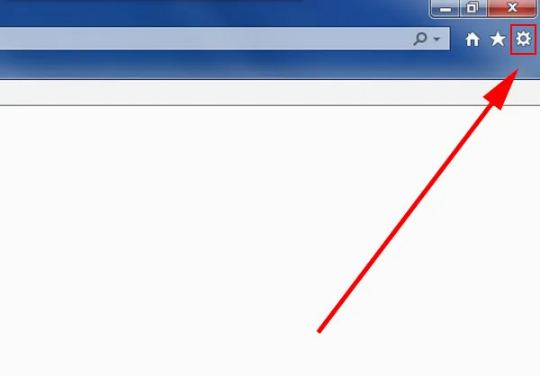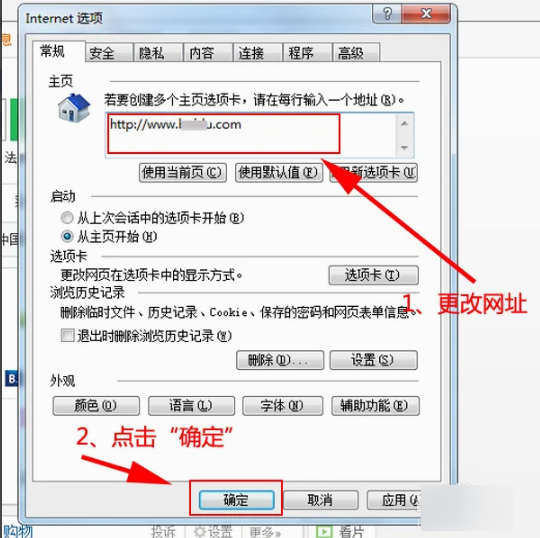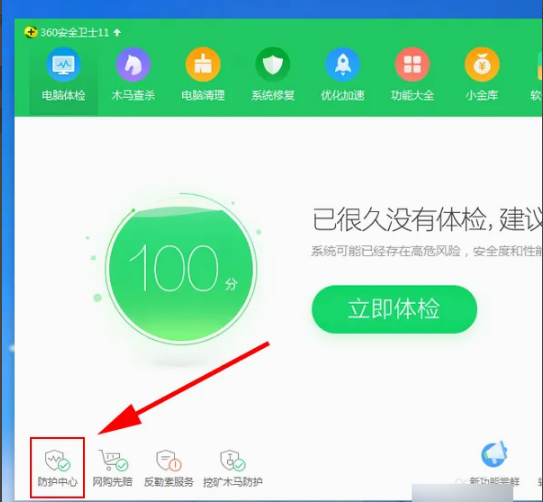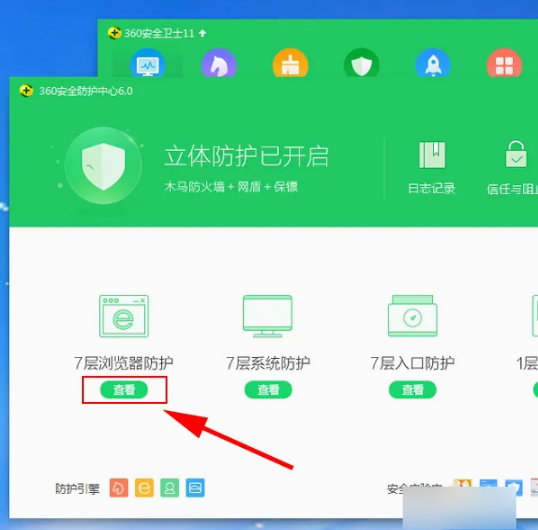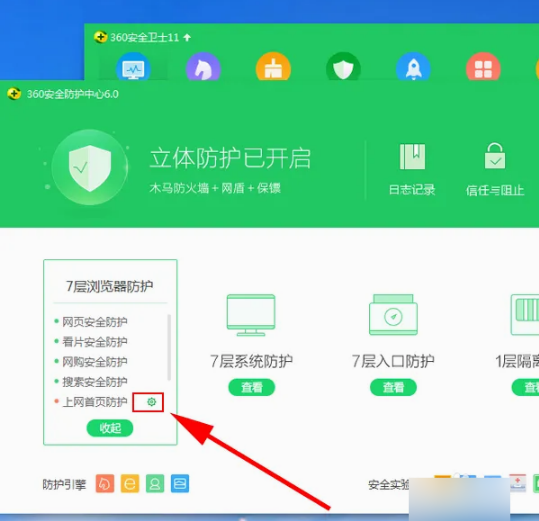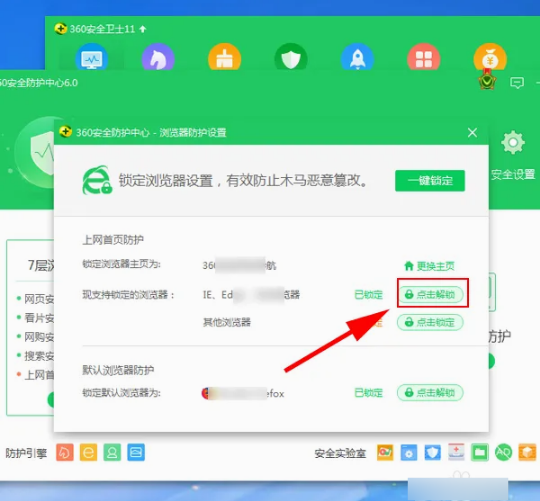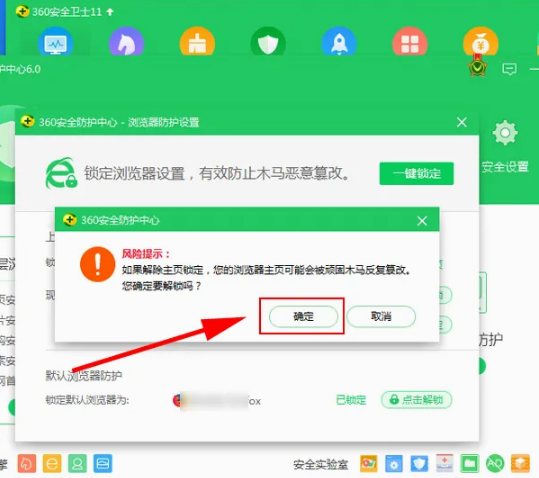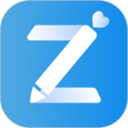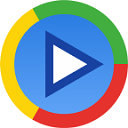win7浏览器主页被锁定怎么办 win7浏览器主页被锁定解决方法
作者:佚名 来源:xp下载站 时间:2025-01-06 16:26
电脑是我们经常使用的一个工具,浏览器是比较常用的软件功能之一,浏览器可以用来搜索一些资源和下载软件等,是比较实用的,但是最近有一些玩家发现浏览器主页被锁定,这个是什么原因呢?要怎么解决呢?下面就带给大家win7浏览器主页被锁定解决方法。
win7浏览器主页被锁定怎么办
解决方法一:
1、首先打开浏览器(这里以ie为例,其他浏览器方法类似),点击右上角的“设置”按钮。
2、可以更改主页了,改完之后别忘了点击“确定”。
解决方法二:
1、打开IE浏览器,点击右上角的设置图标。
2、在弹出的窗口,更改被锁定的主页,点击“确定”。
3、如果上面操作不生效,则说明IE被其他软件锁定了主页,这里以360安全卫士为例,讲解如何解除锁定。首先,打开360安全卫士,点击“防护中心”。
4、在打开的界面,点击浏览器防护下面的“查看”。
5、在打开的菜单中,点击上网首页防护后面的设置图标。
6、在打开的界面,点击“点击解锁”按钮。
7、在弹出的窗口,点击“确定”。然后,再操作步骤1、2,就可以成功设置IE主页了。